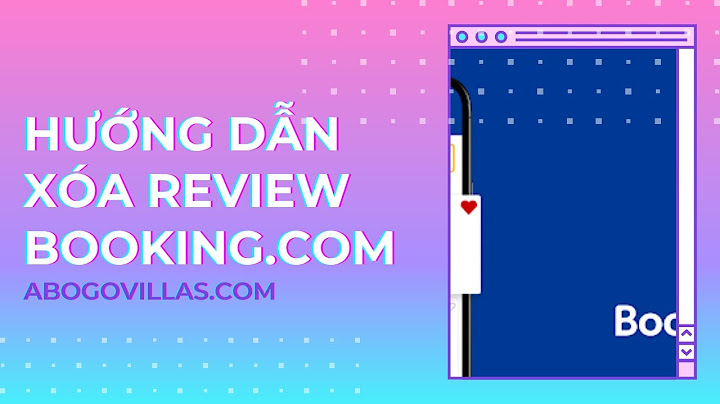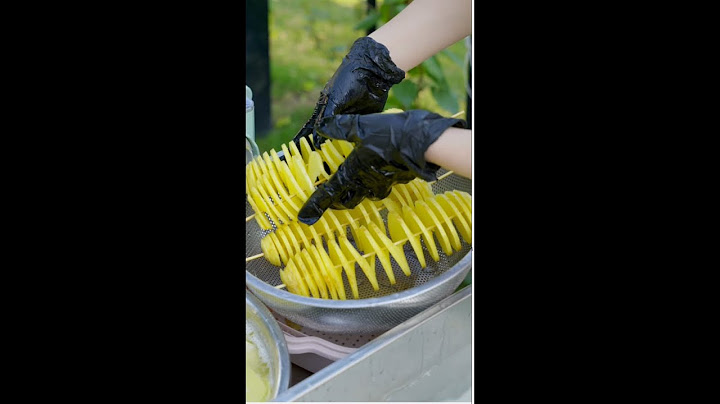? Việc tìm kiếm this PC gây bất tiện cho người dùng khi thư mục này không hiện trên màn máy tính. Bài viết sau đây, màn hình PC Tomko sẽ hướng dẫn bạn đưa icon this PC ra màn hình chỉ bằng những thao tác đơn giản.  - Trước khi tìm hiểu đưa this pc ra màn máy tính, chúng ta cần tìm hiểu this PC trong Win10, Win 11 thực chất là gì? Lý do tại sao người dùng cần đưa thư mục này ra Desktop.
- This PC chính là My Computer trên các bản win thấp hơn. Thư mục này đóng vai trò hiển thị các phân vùng ổ đĩa của máy tính. Người dùng có thể truy cập nhanh các thư mục: ổ C, ổ D, ổ E, Desktop, Downloads, Documents, Pictures, Video…Đây là thư mục đại đa số người dùng truy cập đầu tiên cho việc tìm kiếm hoặc duyệt file.
- Đối với người dùng mới cài đặt Win10, Win 11 mặc định trên màn hình máy tính sẽ không hiển thị This PC. Ngoài Desktop sẽ có duy nhất 1 icon của thùng rác. Người dùng sẽ tiến hành đưa để đưa this PC ra màn máy tính thủ công từ File Explorer.
- Hướng dẫn đưa this PC ra màn máy tính là cần thiết cho người dùng. Bạn có thể trải nghiệm những tính năng hiện đại tuyệt vời từ hệ điều hành của win10, 11 mà không phải gặp bất kỳ trở ngại nào. Thay vì phải lần mò để mở các tài liệu thì nay chỉ cần 1 cú kích chuột trên màn hình.
This PC thư mục quan trọng trong các bản Win cài đặt trên máy tính
2. Đưa biểu tượng this PC ra desktop Win 10, Win 11 như thế nào?Đưa this PC ra màn máy tính win10, win 11 không hề đánh đố người dùng. Bạn chỉ cần thực hiện các bước theo chỉ dẫn từ các chuyên gia IT Tomko sau đây: 2.1. Win 10Muốn đưa This PC ra màn máy tính win10 người dùng có thể thực hiện theo 2 cách: Personalize và Files Explorer. 2.1.1. Sử dụng công cụ Personalize
- Người dùng máy tính dùng trỏ chuột nhấp chuột phải vào bất kỳ vùng nào của màn hình. Một cửa sổ sẽ hiện ra và có mục cuối cùng là Personalize. Chúng ta chọn kích chọn Personalize.
Kích chuột phải bất kỳ trên màn hình Desktop máy tính
- Một cửa sổ cài đặt màn hình tiếp tục hiện ra, chúng ta chọn “Themes”, chọn “Desktop icon settings” tại mục Related Setting phía bên phải màn hình.
- Người dùng chọn mục Themes để “setup” hiển thị màn hình
- Cửa sổ “Desktop icon” sẽ hiện ra, bạn chỉ cần tick vào “Computer” và những công cụ muốn đưa ra màn hình và hoàn tất bằng việc ấn “OK”.
- Kích vào mục Desktop icon Settings, tick chọn “Computer” và ấn OK
2.1.2. Sử dụng thư mục Files Explorer
- Người dùng có thể lựa chọn đưa biểu tượng This PC ra màn hình win10 bằng thư mục Files Explorer. Bạn ấn tổ hợp phím Windows + E để hiện nhanh cửa sổ Files Explorer.
- Thu nhỏ Files Explorer bằng “Restore” để dễ dàng thao tác đưa This PC ra Desktop. Bạn sẽ dễ dàng nhìn thấy biểu tượng This PC cùng hàng loạt thư mục máy tính khác.
- Bạn kích vào biểu tượng This PC giữ chuột và kéo ra màn hình Desktop là hoàn tất.
Kéo dễ dàng This PC ra màn hình máy tính bằng thư mục Files Explorer
2.2. Win 11Đối với win 11, Tomko sẽ hướng dẫn bạn 2 cách đưa This PC ra màn máy tính win 11 cực kỳ đơn giản như sau: 2.2.1. Sử dụng công cụ PersonalizeTương tự bản win10, bạn thực hiện các bước chọn: Personalize >> Themes >> Desktop icon settings >> Computer >> OK. 2.2.2. Sử dụng thư mục Files ExplorerNgười dùng thực hiện thao tác như sau: mở File Explorer (tổ hợp phím Windows + E) >> Restore thu nhỏ cửa sổ >> kéo This PC ra ngoài Desktop. 2.3. Cách ẩn biểu tượng this PC Win10, Win 11Nếu đã đưa this PC ra màn máy tính liệu có thể ẩn đi mà không xoá thư mục này khỏi máy tính hay không? Điều này hoàn toàn có thể và bạn chỉ cần thực hiện 1 vài mẹo ẩn đơn giản sau đây. Lưu ý ẩn biểu tượng this PC có thể ứng dụng cho cả bản Win10, Win 11. - Cách 1: Người dùng nhấp chuột trái 1 lần vào thư mục This PC trên Desktop và ấn phím Delete trên bàn phím.
- Cách 2: Người dùng nhấp chuột phải vào thư mục This PC trên Desktop và chọn mục Delete.
Cách 3: Người dùng kích chuột phải vào bất kỳ khoảng trống nào trên Desktop >> Personalize >> Themes >> Desktop icon settings >> Bỏ chọn Computer >> OK. |